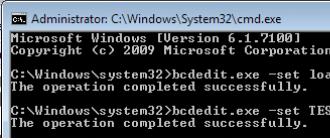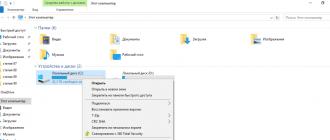Zamonaviy smartfonlarni ularning asosiy komponenti - operatsion tizimsiz tasavvur qilib bo'lmaydi. Aynan shu narsa foydalanuvchiga smartfonning ulkan imkoniyatlarini ochib beradi, bu esa odamga kuchli qurilma bilan imkon qadar qulay va dinamik ishlash imkonini beradi. Mutlaqo barcha smartfonlar oldindan o'rnatilgan operatsion tizim bilan konveyerdan chiqariladi.
Standart dasturiy ta'minotdan qoniqmagan foydalanuvchilar qo'lida kompyuter va aniq dasturlar va drayverlarga ega bo'lgan o'zlarini o'rnatish imkoniyatiga ega. MiFlash orqali proshivka nafaqat ichki komponentlarni yangilashga yordam beradi, balki juda ko'p muammolarni, jumladan yuklash, doimiy tizim xatolarini va "g'ishtli" qurilmani tuzatishga yordam beradi.
Mikrodastur uchun nima kerak
Yangi proshivkani muvaffaqiyatli o'rnatish uchun sizga nima kerak bo'ladi?
- Har qanday bit o'lchamdagi 7, 8, 8.1, 10 versiyalarida Windows operatsion tizimida ishlaydigan kompyuter ;
- Mikrodasturni o'rnatish uchun foydalaniladigan dastur (u ish uchun barcha kerakli drayverlarni ham o'rnatadi). Agar sizda eski versiya o'rnatilgan bo'lsa, yangisini o'rnatishdan oldin eskisini olib tashlashingiz kerak.
- Telefonga o'rnatilishi kerak bo'lgan yuklab olingan proshivka. U yangilangan, barqaror va aniq telefon modelingizga mos kelishi kerak. Mikrodastur formati ".tgz" bo'lishi kerak, agar sizda faqat ".gz" bo'lsa, uning formatini qayta nomlash kifoya.
- Sizning smartfoningiz, uning modeli Xiaomi Mi3 dan eski bo'lmasligi va Qualcomm protsessoriga ega bo'lishi kerak.
MiFlash-ni o'rnatish
Haydovchilarni tekshirishni o'chirish
Kompyuteringiz va telefoningiz o'rtasida to'g'ri ishlash uchun sizda Windows drayverlari o'rnatilgan bo'lishi kerak. Ular tizimga to'g'ri o'rnatilishi uchun siz kompyuteringizda o'rnatilgan drayverlarning haqiqiyligini tekshiradigan funksiyani o'chirib qo'yishingiz kerak - keyin telefon muammosiz yonadi.
Windows 7 uchun kompyuteringizni qayta ishga tushiring. BIOS-ni yuklaganingizdan so'ng darhol F8 tugmasini bir necha marta bosing (sizda boshqa kalit bo'lishi mumkin), qisqa vaqtdan so'ng operatsion tizimni yuklash uchun qo'shimcha buyruqlar ro'yxati paydo bo'ladi. "Kengaytirilgan yuklash imkoniyatlari" bo'limida "Drayverlarga imzo qo'yish talabini o'chirish" -ni tanlang.
Ushbu qadamni eslang, agar ushbu ko'rsatmalarga rioya qilgan holda, drayverni o'rnatish bilan bog'liq muammolar paydo bo'lsa, administrator sifatida ishlaydigan buyruqlar qatorida quyidagi buyruqlarni ketma-ket kiriting va ishga tushiring:
bcdedit.exe /DDISABLE_INTEGRITY_CHECKS yuklash parametrlarini o'rnating
bcdedit.exe / TESTSIGNING ON ni o'rnating

Har bir buyruqdan so'ng, kompyuterning buyruq muvaffaqiyatli bajarilganligi haqidagi javobini tekshiring, keyin kompyuterni o'chiring va yoqing.
Windows 8, 8.1 va 10 muhitlarida klaviaturadagi Shift tugmachasini bosib ushlab turing, so'ngra "Ishga tushirish" tugmasi orqali qayta ishga tushirish uchun sichqonchadan foydalaning. Ekrandagi "Diagnostika", "Kengaytirilgan variantlar", "Yuklash parametrlari", "Qayta ishga tushirish" tugmachalarini bosish orqali yo'lni bajaring. Tizim qayta ishga tushadi; mos keladigan ekranda "Majburiy haydovchi imzosini tekshirishni o'chirish" yuklash opsiyasidan foydalanish uchun F7 tugmasini bosing. 
MiFlash-ni ishga tushiring
- MiFlash dasturini yuklab oling. Arxivni “C:\Android\” yo‘li bo‘ylab bir xil nomdagi oldindan tayyorlangan papkaga ochish kerak. Barcha yo'llarda sintaktik xatolarga yo'l qo'ymaslik uchun faqat lotin alifbosidan foydalaning, kirill alifbosi yo'q, bo'shliqlar va minimal belgilardan foydalaning.
- O'rnatilishi kerak bo'lgan dasturiy ta'minotni tanlang. Uni kompyuteringizga yuklab oling va arxivni yuqoridagi papkaga oching.
- Dasturning bajariladigan faylini ishga tushiring. “Keyingi” tugmasini bosish orqali drayverlarni o'rnatishni boshlashga rozilik bildiring (agar o'rnatish to'g'ri bajarilmasa, 1-bandga qarang). Fayllarni ochish va tizimga integratsiya qilish uchun siz biroz kutishingiz kerak bo'ladi. Muvaffaqiyatli o'rnatish haqida xabar berilgandan so'ng, "Yakunlash" tugmasini bosish orqali dastur oynasini yoping.

Telefoningizni kompyuteringizga ulash
- Endi telefonga o'tamiz. U kamida 50% zaryadlanganligiga ishonch hosil qiling. Uni odatdagi tarzda o'chiring, so'ng uni "Fastboot" rejimiga o'tkazing - uni maxsus tugmalar birikmasi bilan yoqing, quvvat tugmasi va ovoz balandligi tugmachasini bir vaqtning o'zida bosib turing. Qisqa vaqtdan so'ng, quloqchani kiygan quyon tasviri paydo bo'ladi.

- Telefon ushbu rejimda bo'lsa, uni kompyuterga ulang. Telefon bilan birga kelgan kabeldan foydalanish juda tavsiya etiladi - bu eng barqaror ulanishni ta'minlaydi. Agar sizda yo'q bo'lsa, shunchaki sifatli simni oling. Tegishli vilkani Xiaomi qurilmasiga ulang, ikkinchi uchini noutbuk yoki kompyuteringizdagi USB 2.0 ulagichiga ulang.
- Administrator sifatida Windows-da buyruq satrini ishga tushiring. cd c:\Android\ buyrug'idan foydalanib, miflash dasturini o'rnatishda avval yaratilgan katalogga o'ting.
- Biz kompyuter va telefonning "do'stligini" tekshiramiz - buyruq satriga fastboot qurilmalari buyrug'ini kiriting, shundan so'ng xxxxxxx fastboot-ga o'xshash yozuv paydo bo'ladi (bu sinxronizatsiya muvaffaqiyatli bo'lganligini anglatadi). Agar biz ekranda qurilmani kutayotgan xabarni ko'rsak, siz telefonni ulashni unutganingizni tekshirishingiz kerak, shuningdek, kabelning to'g'ri ishlashini tekshirishingiz kerak. Shu bilan bir qatorda, drayverlarni qayta o'rnating.

- Smartfoningizni maxsus "Favqulodda yuklab olish rejimi" ga o'tkazish uchun fastboot oem reboot-edl buyrug'idan foydalaning. Bu vaqtda ovozli bildirishnoma kompyuteringizda yangi qurilma paydo bo'lishi haqida xabar beradi. Qurilmalarni sinxronlashtirish tugallandi, siz to'g'ridan-to'g'ri proshivkaga o'tishingiz mumkin.

Telefon proshivka
- MiFlash dasturini yana oching. "Yangilash" tugmasini bosing, so'ng ".." tugmasidan foydalanib, dasturga oldindan kerakli mikrodasturni joylashtirgan papkani ko'rsating.
- Keyinchalik, biz telefondagi ma'lumotlarni saqlashimiz yoki hamma narsani butunlay o'chirib tashlashimizni tanlashimiz kerak. Qoida tariqasida, ikkinchi variant tavsiya etiladi, keyin proshivka eng to'g'ri o'rnatiladi. Telefonda ma'lumotlarni qoldirish uchun "Xotiradan tashqari hamma narsani Flash" tugmasini bosing; to'liq formatlash uchun "Hammasini Flash" ni tanlang. Tanlovni amalga oshirgandan so'ng, "Flash" tugmasini bosing. Keyin dastur tanlangan amalni bajaradi va Xiaomi Redmi 3S (yoki boshqa har qanday) proshivka boshlanadi.

- Operatsion tizimni o'rnatish tezligi proshivkaning o'lchamiga, kabelning tezligiga va qurilma ichidagi xotira tezligiga bog'liq. Har holda, 10 daqiqadan 1 soatgacha bo'lgan vaqt sarmoyasi juda normaldir.
- MiFlash tugagandan so'ng, telefon o'z-o'zidan qayta ishga tushadi. Agar avtomatik qayta yuklash amalga oshirilmagan bo'lsa, Windows buyruq satrida fastboot oem reboot-edl buyrug'ini bajaring yoki displeyda proshivka logotipi paydo bo'lguncha telefondagi quvvat tugmasini bosing va ushlab turing. Keyin kabelni smartfondan ehtiyotkorlik bilan ajratib oling.
- Yangi proshivkani o'rnatgandan so'ng, telefon birinchi marta yuklash uchun nisbatan uzoq vaqt talab etadi. Operatsion tizimning texnik nuanslariga qarab, yuklash logotipi 5 daqiqadan yarim soatgacha osib qo'yilishi mumkin. Istisno holatlarda, telefon zaryadlovchiga ulangan bo'lsa, siz 1-2 soat kutishingiz mumkin.
Mumkin muammolar
Agar uzoq vaqt davomida ekranda hech qanday o'zgarishlar kuzatilmasa, batareyani 20-25 daqiqa davomida chiqarib ko'ring, keyin uni qayta joylashtiring va smartfonni qayta ishga tushiring. Agar bu yordam bermasa, batareyasi to'liq zaryadsizlanishi uchun uni uzoq vaqt yoqilgan holda qoldiring (bu shaklda telefon haqida juda uzoq vaqt unutmang, 4-8 soatdan ko'p bo'lmagan (batareya quvvatiga qarab). va uning yoshi) batareya bilan jiddiy muammolarni oldini olish uchun). Telefon o'chgandan so'ng uni zaryadlovchiga ulang va qayta yoqing.
Agar yuqorida tavsiflangan qadamlar yordam bermasa, boshqa dasturiy ta'minotni o'rnatishga harakat qiling yoki avval tanlanganni qayta o'rnating.
Agar operatsion tizimni o'rnatish paytida ushbu operatsiyani bajarish uchun xotira etarli emasligi haqida xabar paydo bo'lsa, Windows x64 da ko'rsatmalarni takrorlashga harakat qiling. Agar OS bit chuqurligini o'zgartirish yordam bermasa, siz boshqa juda mashhur o'rnatish dasturidan foydalanishingiz kerak bo'ladi - Flashtools.
Agar "masofadan - ushbu buyruqni ishlatish uchun qurilmalarni qulfdan chiqarish kerak" xatosi paydo bo'lsa, proshivkani o'rnatish uchun yuklovchini qulfdan chiqarish so'rovi bilan MIUI rasmiy veb-saytiga murojaat qilishingiz kerak, tafsilotlarni o'qishingiz mumkin.
Pastki chiziq
Ushbu ko'rsatmalarga rioya qilish orqali siz mos Android operatsion tizimiga ega MiFlash-dan foydalanib, qulflanmagan yuklash moslamasi bilan har qanday telefonni o'chirib qo'yishingiz mumkin, bu sizga telefonni iloji boricha individual foydalanuvchi ehtiyojlariga moslashtirishga yordam beradi. Dasturiy ta'minotdagi xatolarni tuzatish, "g'ishtlarni" tiklash yoki oddiygina smartfonning ichki qismlarini almashtirish telefondan maqsadli foydalanishga yordam beradi.
Men hurmat qiladigan Xiaomi kompaniyasi o'zining ko'plab muxlislari uchun kichik cho'chqa ekdi. 5.10.15 proshivka versiyasidan boshlab, Xiaomi o'zining mikrodasturini shaxsiy kalit bilan imzolashni boshladi. Endi, mahalliy (stok) tiklash orqali siz faqat ruscha interfeysga ega bo'lmagan original dasturiy ta'minot tasvirlarini o'chirib qo'yishingiz mumkin. U orqali boshqa biron-bir mahalliylashtirilgan yoki moslashtirilgan proshivkani o'rnatishga harakat qilganingizda, imzo tekshiruvi xatosi paydo bo'ladi!
Ammo tashvishlanmang, mahalliylashtirilgan dasturiy ta'minotni o'rnatish hali ham mumkin. Buni amalga oshirish uchun siz maxsus tiklashni o'rnatishingiz va ushbu tiklash yordamida smartfoningizni miltillashingiz kerak. Endi buni qanday qilishni siz bilan baham ko'raman.
Tayyorgarlik ishlari
Birinchidan, kichik bir chekinish. Siz qilayotgan har bir narsa o'zingizning xavf-xataringizga bog'liq. Men ushbu maqola muallifi sifatida javobgarlikni o'z zimmamga olmayman. Barcha ishlarni boshlashdan oldin siz smartfonning yarmidan ko'p zaryadlanganligiga ishonch hosil qilishingiz kerak (ideal variant 100% zaryadlangan). Eng so'nggi Android SDK-dan ADB (Android Debug Bridge) vositasi va drayverlarini o'z ichiga olgan ADB Installer dasturini yuklab oling va o'rnating. ADB Installer dasturining oxirgi versiyasini yuklab olish mumkin. Odatiy bo'lib, o'rnatish ADB katalogidagi C:/ diskida amalga oshiriladi.
Smartfon modelingiz uchun shaxsiy tiklashni shaxsiy kompyuteringizga yuklab oling. Uni C:/adb jildiga oching. Xiaomi smartfonlarining turli modellari uchun fayllar maqolaning oxirida joylashtirilgan.
Kompyuteringizga smartfon modeli uchun drayverlarni yuklab oling va o'rnating. Xiaomi smartfonlarining turli modellari uchun fayllar maqolaning oxirida joylashtirilgan.
Smartfoningiz modeli uchun mahalliylashtirilgan proshivkani shaxsiy kompyuteringizga yoki bevosita qurilmangizga yuklab oling. Zip arxivini ochishning hojati yo'q! Siz o'zingizning modelingiz uchun so'nggi dasturiy ta'minot versiyalarining rasmlarini miui.su, miuipro.ru yoki xiaomi.eu rasmiy veb-saytlarida topishingiz mumkin.
Tayyorgarlik ishlari tugallandi, asosiylariga o'tamiz.
Maxsus tiklash o'rnatilmoqda
Biz smartfonni yuklash rejimiga o'tkazdik (fastboot). Buning uchun ikkita usul mavjud. Birinchi usul - apparat. Smartfonni o'chiring. Ovozni pasaytirish tugmasini bosib ushlab turganda smartfonni yoqing. Ikkinchi usul - dasturiy ta'minot. Sozlamalarda, Ishlab chiquvchilar bo'limida USB disk raskadrovkani yoqing. Biz yoqilgan smartfonni kabel orqali kompyuterga ulaymiz. Agar USB disk raskadrovka birinchi marta yoqilgan bo'lsa, ulanganda smartfon ekranida qalqib chiquvchi oyna paydo bo'ladi, unda siz bizning shaxsiy kompyuterimiz uchun USB disk raskadrovkani yoqishingiz kerak. Biz kompyuterda Administrator sifatida buyruq qatorini ishga tushiramiz. Katalogni ADB joylashgan joyga o'zgartiring. Odatiy bo'lib u C diskida joylashgan:
Va biz qurilmamizni yuklash rejimiga (fastboot) yuboramiz:
Agar siz birinchi usul yordamida yuklash rejimiga o'tsangiz, smartfoningizni kabel orqali kompyuterga ulashingiz kerak. Agar ikkinchisiga ko'ra, qurilma allaqachon ulangan. Kompyuter qurilmani ko'rayotganini tekshirish uchun buyruqni kiriting:
Seriya raqami bo'lgan qurilma paydo bo'lishi kerak. Agar hamma narsa tartibda bo'lsa, maxsus tiklashni o'rnatishga o'ting. Agar yo'q bo'lsa, drayverlarni va kabelni tekshiring.
Maxsus tiklashni o'rnatish uchun quyidagilarni kiriting:
fastboot flash recovery recovery.img
Maxsus tiklashni o'rnatgandan so'ng, qurilmani qayta ishga tushiring:
Maxsus proshivka o'rnatish
Avval siz qurilmani tiklash rejimiga yuklashingiz kerak. Buning uchun qurilmani o'chiring, ovoz balandligini oshirish tugmasini bosing va ushlab turing va smartfonni yoqing. Ikkinchi usul mavjud - Sozlamalar -> Qurilma haqida -> Tizim yangilanishi -> (...) -> Qayta tiklashga qayta yuklash.
Biz "O'rnatish" bo'limiga o'tamiz va avval yuklab olingan dasturiy ta'minotning rasmini tanlaymiz. Tanlovingizni surish bilan tasdiqlang. Mikrodasturni tugatgandan so'ng men Wipe cache/dalvic ni bajarishni tavsiya qilaman. Agar siz smartfoningizdagi barcha ma'lumotlarni o'chirmoqchi bo'lsangiz, proshivkani o'chirib tashlaganingizdan so'ng, "Barcha ma'lumotlarni o'chirish" ni bajarishingiz kerak (ichki xotiradagi barcha ma'lumotlar ham o'chiriladi).
Tizimni qayta ishga tushirish uchun "Qayta yuklash" ni va keyin "Tizimga qayta yuklash" ni tanlang.
Stok proshivkasiga qaytish
Birja dasturiy ta'minotiga qaytish uchun qurilmani yuklash rejimiga (fastboot) qayta yoqing va uni kompyuterga ulang. Xiaomi veb-saytidan rasmiy proshivka tasvirini yuklab oling. Yuklab olingan arxivni adb jildiga oching va flash_all.bat faylini ishga tushiring. Mikrodastur jarayoni tugashini va qurilmani qayta ishga tushirishni kutamiz. Birja dasturiy ta'minotini o'rnatgandan so'ng, qurilmadagi barcha foydalanuvchi ma'lumotlari o'chiriladi.
Aksariyat foydalanuvchilar o'z telefonlarida so'nggi yangiliklarni olishni, chiqarilgan yangi xususiyatlardan bahramand bo'lishni xohlashadi va bu erda Developer ROM yordamga keladi. Ushbu proshivka zerikarli sof Xitoy versiyalaridan tubdan farq qiladi. Ammo ishlab chiquvchi (haftalik) proshivkani Xiaomi-ga o'zingiz qanday o'rnatishingiz mumkin, bu qancha vaqtni oladi va natija qanday bo'ladi?
Ishlab chiquvchining dasturiy ta'minoti: bu nima?
Developer ROM MIUI tomonidan ishlab chiqilgan va Xiaomi qurilmalarida foydalanish uchun mo'ljallangan. Uning nomi o'zi uchun gapiradi - haftalik. Bu proshivkaning asosiy afzalligi, chunki u birinchi navbatda sinov uchun qilingan. Yangilanishlar har hafta qat'iy ravishda chiqariladi va smartfonga tobora ko'proq foydali funktsiyalar qo'shiladi, ammo xatolar bundan mustasno emas.
Telefonlarda bunday zavod versiyasi juda kam uchraydi. Ko'pincha, qurilmani sotib olgandan keyin alohida o'rnatishni talab qiladi. Va bu, albatta, agar siz operatsion tizim bilan bog'liq kichik muammolardan qo'rqmasangiz, amalga oshirilishi kerak. Axir, kutilmagan yangiliklar nima? Bu o'z foydalanuvchilariga boshqalardan oldin qiziqarli va hayratlanarli yangilanishlarni olish imkonini beruvchi ishlab chiquvchi proshivka.
Bu MIUI ning eng qarama-qarshi versiyalari. mukammal sozlangan, u minimal xatolar, nosozliklar va foydasiz funktsiyalarni o'z ichiga oladi. Ammo haqiqiy muammolar yangilanishlar bilan bog'liq. Hech kim yaxshilanishlarning barqaror chiqarilishini kafolatlamaydi, shuning uchun proshivkadagi o'zgarishlar ba'zan ikki oygacha kutishga to'g'ri keladi.
Developer ROM-da hamma narsa butunlay boshqacha: doimiy progressivlik, joriy yangi mahsulotlar va talab qilinadi yangilanishlarni chiqarish. Ammo sifat yomonlashishi mumkin, hech kim oddiy muzlashdan tortib jiddiy xatolargacha bo'lgan muammolarni istisno qilmaydi.
Bizning veb-saytimizdan kichik xulosa: barqaror proshivka qulaylik, ishonchlilik va xotirjamlikni anglatadi va haftalik dasturiy ta'minot baland ovozda yangi mahsulotlarni portlatish, ammo barqarorlik yo'qligini anglatadi. Ikkala versiya ham o'ziga xos tarzda noyob va mukammaldir va eng yaxshi MIUI alohida tanlanadi har bir foydalanuvchi.
Ishlab chiqaruvchining dasturiy ta'minotini qanday o'rnatish kerak
 Biz allaqachon tushunganimizdek, haftalik dasturiy ta'minot - bu munosib variant, ammo unga qanday o'tish kerak? Rasmiy bo'lgani uchun ko'p hollarda talab qilinmaydi. Ammo Developer ROM - bu maxsus dasturiy ta'minotni o'rnatish uchun ideal muhit va u allaqachon faol yuklash moslamasini talab qiladi, u bilan ishlash haqida alohida maqolamizda o'qishingiz mumkin.
Biz allaqachon tushunganimizdek, haftalik dasturiy ta'minot - bu munosib variant, ammo unga qanday o'tish kerak? Rasmiy bo'lgani uchun ko'p hollarda talab qilinmaydi. Ammo Developer ROM - bu maxsus dasturiy ta'minotni o'rnatish uchun ideal muhit va u allaqachon faol yuklash moslamasini talab qiladi, u bilan ishlash haqida alohida maqolamizda o'qishingiz mumkin.
- O'rnatish uchun tayyorgarlikni boshlaymiz, buning uchun muhim materiallar bo'lishi kerak, aks holda biz ularni abadiy yo'qotish xavfi bor.
- Endi keling rasmiy saytMIUI, qurilmangiz modelini tanlang, so'ng "Developer ROM" va "Yuklab olish" tugmasini bosing. Faylni yuklab olish boshlanadi, uning o'rtacha hajmi 1 gigabayt.
Eslatma! Sayt ingliz yoki xitoy tillarida bo'lishi kerak, bu uning haqiqiyligini ko'rsatadi. Rus tilidagi server topdingizmi? Katta ehtimol bilan bu soxta. Qulaylik uchun siz shunchaki qo'lda Google tarjimonidan foydalanishingiz mumkin.
- Yuklab olish muvaffaqiyatli tugallangach, . Standart usuldan foydalanib, yuklab olingan arxivni chaqirilgan telefon papkasiga o'tkazing "downloaded_rom".
- Shundan so'ng siz qurilmani kompyuterdan xavfsiz ravishda uzishingiz mumkin.
- Endi "Sozlamalar" ni oching, "Tizim yangilanishlari" bandini toping yoki darhol asosiy ekrandan "Yangilanishlar" ilovasiga o'ting.
- Ellips ustiga bosing, yuklab olingan faylga yo'lni ko'rsating va "OK" tugmasini bosing. Yaratilgan. Ushbu qadamlardan so'ng, ishlab chiquvchi mikrodasturini o'rnatish avtomatik ravishda boshlanishi kerak.
Afsuski, bu usul yordamida yangi proshivka o'rnatish har doim ham mumkin emas. Agar "Proshivka fayli tekshirilmagan" bildirishnomasi paydo bo'lsa, oldingi versiyani yuklab olishingiz va qayta urinib ko'rishingiz kerak. Yana ishlamayaptimi? Keyin, afsuski, "Sozlamalar" orqali usul smartfoningizga mos kelmaydi va yagona yechim - maxsus MiFlash dasturi yordamida Developer ROM-ni operatsion tizimga "implantatsiya qilish".
Yana bir muhim fakt: agar smartfoningizda dastlab barqaror dasturiy ta'minot bo'lsa, uni har hafta yangilash uchun yuqoridagi usuldan foydalaning. imkonsiz! Faqat rasmiy Xitoy versiyasi va ba'zi hollarda global dasturiy ta'minot mos keladi.
Video ko'rsatma
MiFlash orqali global dasturiy ta'minotni o'rnatish uchun qurilmada qulfdan chiqarilgan bootloader kerak bo'ladi. Ayni shu paytda YAGONA Bootloaderni qulfdan chiqarishning ish usuli rasmiy MiUnlock ilovasi orqali amalga oshiriladi. Xiaomi boshqa barcha usullarni (muhandislik kabeli orqali, EDL rejimiga o'tish) so'nggi proshivkada blokladi.

MiFlash yordamida global dasturiy ta'minotni o'rnatish

Ba'zan MiUnlock to'g'ri ishlashi uchun siz drayverni autentifikatsiya qilishni o'chirib qo'yishingiz kerak.
Windows 7
Kompyuterni yoqqaningizda, BIOS-ni yuklaganingizdan so'ng, F8 tugmasini bosishingiz kerak. Ko'rsatilgan "Kengaytirilgan yuklash variantlari" menyusida "Drayverlarga majburiy imzo qo'yishni o'chirish" -ni tanlang. Bu usul birinchi marta ishlamasligi mumkin, shuning uchun siz amalni takrorlashingiz yoki administrator sifatida buyruq satrini ochishingiz va ikkita buyruqni kiritishingiz kerak:
"bcdedit.exe / DDISABLE_INTEGRITY_CHECKS yuklash parametrlarini o'rnating"
"bcdedit.exe / TESTSIGNING YOQIN"
Windows 8
Win + I tugmalar birikmasini bosishingiz kerak, Shift tugmachasini bosib ushlab turing va "O'chirish" > "Qayta ishga tushirish" ni tanlang. Kompyuteringizni yoqqaningizda Diagnostics > Advanced Options > Boot Options > Restart-ni tanlang. Yuklashda F7 tugmachasini bosib "Drayverning majburiy imzosini tekshirishni o'chirish" rejimini tanlang.
Windows 10
Shift tugmachasini bosib ushlab turishingiz kerak va Boshlash menyusi > O'chirish > Qayta ishga tushirish-ni tanlang. Yuklashdan so'ng, Nosozliklarni bartaraf etish > Kengaytirilgan parametrlar > Yuklash parametrlari > Qayta ishga tushirish-ni tanlang. Keyin F7 tugmasini bosib "Drayverning majburiy imzosini tekshirishni o'chirish" -ni tanlang.
Operatsion tizim to'g'ri ishlamayotganligi sababli doimiy maxsus dasturiy ta'minotdan charchadingizmi, Google yo'qligi va tillarning kichik tanlovi bilan Xitoy versiyalaridan charchadingizmi? Bunday holda, ideal echim bo'ladi Global ROM. Ammo Xiaomi-ga global dasturiy ta'minotni qanday o'rnatish kerak, buni tezda bajaring va telefoningizga zarar bermang? Qanday qilib qurilmani doimiy ravishda qayta yoqish mumkin? Keling, buni aniqlaylik.
Barqaror proshivka va global dasturiy ta'minot o'rtasidagi farq
Ko'p tilli versiya Xitoydan tashqarida foydalanish uchun ishlab chiqarilganligi va ko'pchilik mamlakatlarga mo'ljallanganligi bilan butun dunyoga tanilgan. U allaqachon u erda mutlaqo barcha xizmatlar o'rnatilganGoogle, Facebook va Twitter ijtimoiy tarmog'i mavjud bo'lishi mumkin. Tillarning sezilarli xilma-xilligi yoqimli, rus va ukrain tillari mavjud. Bir so'z bilan aytganda, ular uni xorijiy foydalanuvchilar uchun maxsus ixtiro qilmoqdalar va bir nechta kompaniyalar bunday proshivka ustida ishlashi mumkin.
Barqaror versiya ma'lum bir ishlab chiqaruvchi tomonidan ishlab chiqarilgan, bizning holatlarimizda bu Xiaomi. O'rta Qirollik hududida ham foydalanishga ruxsat berilgan. Mikrodasturning nomi o'zi uchun gapiradi: muvofiqlashtirilgan ish, optimallashtirilgan funktsiyalar, minimal xatolar, ammo salbiy tomoni bor va juda muhim - yangilanishlarni chiqarishdagi uzilishlar. Agar Global ROM juda kamdan-kam hollarda bundan aziyat cheksa, barqaror ROM uchun bu odatiy holat. Yangilanishlar, masalan, haftada besh marta chiqishi mumkin, bu smartfonga salbiy ta'sir qiladi yoki ular ikki oygacha davom etishi mumkin.
Smartfonda o'rnatilgan proshivkani aniqlash
Sizning smartfoningiz allaqachon yuqori sifatli proshivka bilan jihozlangan bo'lishi mumkin. Buni hech qanday muammosiz o'zingiz bilib olishingiz mumkin. Buni amalga oshirish uchun " Sozlamalar", sahifani eng pastga aylantiring va elementni ko'ring " Telefon haqida" Biz yangi oynaga kiramiz, u erda biz "bo'limga e'tibor beramiz" VersiyaMIUI».
Endi biz olingan ma'lumotlarni ko'rib chiqamiz:
ko'ramiz"MIUI Barqaror" Sizda barqaror proshivka bor degan ma'noni anglatadi. Ammo bu xitoycha bo'lishi mumkin, bu smartfonning ishlashiga salbiy ta'sir qiladi, chunki mavjud zavod ilovalarining aksariyati Xitoyda foydalanish uchun mo'ljallangan. Til bilan bog'liq muammolar paydo bo'ladi: faqat ingliz yoki xitoy.
Agar biz bunday proshivkadan qochishni istasak, qo'shni so'zga e'tibor bering. Unda harflar mavjud CN, masalan, "MAD CN DL"? Bunday holda, bu xitoycha versiya bo'lib, u foydalanuvchiga foydadan ko'ra ko'proq noqulaylik keltiradi.
ko'ramiz" MIUI Global"Va MI harflari sizda ma'lum mezonlarga ko'ra dunyodagi eng yaxshisi bo'lgan global proshivka borligini anglatadi. Ammo biz quyida o'qiganimizdek, u ham bir nechta kichik toifalarga bo'lingan.
Global dasturiy ta'minot turlari
Global proshivkaning uch turi mavjud:
- Barqaror ROM: deyarli barcha zamonaviy telefonlarda mavjud bo'lgan barqaror global dasturiy ta'minot. U zavodda o'rnatilgan, ushbu versiyaga ega smartfonlarni istalgan do'konda sotib olish mumkin. U mukammal ishlaydi, r-ni o'rnatishga imkon beradi, juda kamdan-kam hollarda operatsion tizim bilan bog'liq muammolar qayd etilgan. Smartfonda uzoq muddatli operatsiyalarni bajarishni yoqtirmaydigan va boshlang'ich/o'rta darajadagi texnik bilimga ega foydalanuvchilar uchun ideal echim. Yangilanishlar tez-tez chiqmaydi, lekin ular paydo bo'ladi.
Bu bilan aralashmaslik kerak muntazam barqaror proshivka, Global ko'magisiz mustaqil ravishda ishlashi mumkin. Yuqorida tavsiflangan barqaror versiya aniq global toifaning pastki toifasidir, lekin alohida tur emas.
- Dasturchi ROM: versiya asosan ishlab chiquvchilar uchun yaratilgan. U har hafta yangilanadi, faqat eng so'nggi xususiyatlar va innovatsiyalarga ega, ammo xatolarsiz emas. Bu aynan uning asosiy kamchiligi. Ushbu proshivka kompaniyalarda sinov uchun ideal, lekin biz buni oddiy foydalanuvchilarga tavsiya etmaymiz.
- Portlangan ROM: norasmiy proshivka, uchinchi shaxslar tomonidan ishlab chiqilgan. Ba'zan kichik kompaniyalar buni qiladilar, lekin, ehtimol, bir kishi, keyin shunga o'xshash versiya chaqiriladi mualliflik huquqi. Albatta, bu kichik toifaning afzalliklari bor, u ajoyib ishlashi va egasini xursand qilishi mumkin, ammo ehtiyotkorlik bilan Potred ROMga o'tishingiz kerak. Hech kim virus infektsiyasini, muhim ma'lumotlarni o'g'irlashni, Mi hisobini buzishni va hokazolarni istisno qila olmaydi!
Xiaomi-da qulflangan yuklovchi bilan yangi proshivka o'rnatilmoqda
Global dasturiy ta'minotni o'rnatish - jarayon oson emas, lekin ehtiyotkorlik va ehtiyotkorlik bilan yondashsangiz, natija sizni xursand qiladi. Aslida, siz buni qulflangan bootloader bilan qilishingiz mumkin. Biz ushbu protsedurani uchinchi tomon ilovalarisiz va kompyuterdan foydalanmasdan bajarishga harakat qilamiz. Bizga kerak bo'lgan narsa - smartfon va Internetga kirish.
- MIUI rasmiy veb-saytidan kerakli proshivkani yuklab oling .zip formati. Agar Internet tezligi imkon bersa, to'g'ridan-to'g'ri telefoningizdan yuklab olishingiz yoki foydalanishingiz mumkin.
- Endi qurilmada "Yangilash" tizim dasturini oching, yuqori o'ng burchakdagi uchta nuqtaga qarang, u yerni bosing.
- "Yangi proshivka faylini ochish" xabari paydo bo'ladi. Yuklab olingan zip arxiviga yo'lni belgilang.
- Smartfon qayta ishga tushadi va o'rnatish jarayoni boshlanadi.
Bu usul juda oddiy va tez ko'rinadi, lekin u har doim ham ishlamaydi. Bundan tashqari, agar telefonda dastlab Xitoyning rasmiy proshivkasi bo'lsa, siz "Sozlamalar" orqali Globalni o'rnatolmaysiz. Faqat rasmiy versiyalar ijobiy natija oladi, ya'ni hech qanday maxsus yoki original mahsulotlar o'tmaydi. Afsuski, Stabil ROM Developer ROM-ga yangilanmaydi.
Mikrodasturni MiFlash (qulflanmagan bootloader) yordamida o'rnating.
Bu eng maqbul, tasdiqlangan va sifatli usul. Bu erda siz endi qulflanmagan yuklash qurilmasisiz ishlay olmaysiz.
Kompyuterni tayyorlash va u bilan ishlash
Operatsiyani davom ettirishdan va smartfonni ulashdan oldin, siz shaxsiy kompyuteringizda bir nechta amallarni bajarishingiz kerak:
- Drayv autentifikatsiyasini o'chirib qo'yganingizga ishonch hosil qiling. Yuklab olingan MiFlash dasturi o'zining bir nechta drayverlarini o'rnatadi va Windows-ning ular bilan ziddiyatga tushishiga va uning ishini sekinlashtirishiga yo'l qo'ymaslik uchun undan ushbu funktsiyani olib tashlashingiz kerak. Har bir narsa quyidagicha amalga oshiriladi: klaviaturada "Shift" tugmasini bosib ushlab turing va "Ishga tushirish" orqali "Qayta ishga tushirish" tugmasini bosing. Kompyuter o'chmaydi, aksincha, bir necha soniyadan so'ng biz o'zimizni kengaytirilgan tizim sozlamalari bilan yangi ko'k oynada topamiz.
Menyu uchta narsani taklif qiladi: " Davom eting” – ya’ni ishga qaytish; " Diagnostika» – bir xil ichki sozlamalar; Va " O'chiring"- operatsion tizimni standart qayta ishga tushirish yoki o'chirish sodir bo'ladi. "ni bosing Diagnostika" Endi " Qo'shimcha variantlar" Biz variantlar ro'yxatini ko'ramiz. Sichqoncha endi ushbu bo'limda ishlamaydi, shuning uchun tanlash uchun F7 tugmasidan foydalaning "Majburiy haydovchi imzosini tekshirishni o'chirish". Yaratilgan.
- Mikrodasturni to'g'ridan-to'g'ri yuklab oling. Buning eng yaxshi usuli - rasmiy MIUI veb-saytidan foydalanish. U .tgz ruxsatiga ega bo'lishi kerak. Agar birinchi harf yo'q bo'lsa, shunchaki formatni o'zgartiring.
MiFlash dasturini ishga tushirish
- Uni rasmiy manbadan yuklab oling, arxivni C tizim diskida joylashgan "Android" jildiga oching.
- Oldindan yuklab olingan proshivka bilan ham xuddi shunday qiling.
- Yordamchi dasturni ishga tushiring va "Keyingi" tugmasini bosib qo'shimcha drayverlarni o'rnatishga rozilik bildiring.
- Fayllar muvaffaqiyatli chiqarib olinmaguncha biroz kuting. Jarayonni real vaqt rejimida kuzatish mumkin. Jarayonning muvaffaqiyatli yakunlanganligi to'g'risida bildirishnoma olganingizdan so'ng, siz "End" tugmasi yordamida dastur oynasidan chiqishingiz mumkin.
Tayyorlash va telefon bilan ishlash
Endi biz smartfon bilan kerakli harakatlarni amalga oshirishni boshlaymiz. Bu mikrodasturni o'chirish uchun oxirgi qadamdir.
- Qurilma ildiz huquqlariga ega bo'lishi kerak. Ularni qanday olish mumkin - xuddi shu nomdagi maqolamizni o'qing. Shuningdek, miltillash vaqtida zaryad 40-30% dan past bo'lmasligi kerak, chunki jarayonlar batareyaga katta stress qo'yadi va u tezroq zaryadsizlanadi va yangi proshivkani "o'rnatish" o'rtasida telefonni majburiy o'chirish barcha keyingi ishlarga salbiy ta'sir ko'rsatishi mumkin.
- Smartfonni o'chiring va bir daqiqadan so'ng uni yoqing tez yuklash rejimi. Buning uchun quvvat tugmasi va ovoz balandligi tugmachasini ovozni pasaytirish tomon bosib turing.
- Biz smartfonni kompyuterga ulaymiz. E'tibor bering, shnur mukammal holatda, singan simlar, tirnalgan yoki yoriqlar yo'q, aks holda ulanish sodir bo'lmasligi mumkin. Eng yaxshisi zavod USB kabelidan foydalaning, telefon bilan birga.
- Biz kompyuterda buyruq qatorini ishga tushiramiz, lekin ishonch hosil qiling administrator rejimi. Keyinchalik, dasturni o'rnatish natijasida paydo bo'lgan katalogga o'ting.
- Biz telefon va kompyuterning muvofiqlashtirilgan ishlashini tekshiramiz. Agar "Ulanish kutilmoqda" xabari ko'rsatilsa, bu kontakt sodir bo'lmaganligini anglatadi. Bunday holda, kerak drayverlarni yangilash, simning xizmat ko'rsatish imkoniyatini tekshiring.
- Endi maxsus buyruq yordamida fastboot oem Qurilmani "Favqulodda yuklash rejimi" ga o'tkazamiz. Qo'rqmang, qo'rqinchli yoki ekstremal narsa yo'q. Qurilmalar o'rtasida sinxronizatsiya muvaffaqiyatli yakunlandi.
Xiaomi telefon uchun dasturiy ta'minot
Va g'alati darajada, minimal harakatlarga ega bo'lgan protseduraning yakuni oddiy va tushunarli.
- MiFlash dasturini oching, oynaning o'ng tomonidagi "Yangilash" tugmasini bosing va avval yuklab olingan dasturiy ta'minot joylashgan papkaga yo'lni ko'rsating.
- Endi bizdan smartfondagi barcha ma'lumotlarni o'chirish yoki saqlashni xohlaymizmi, deb so'raladi. Birinchi variant afzalroq, shundan beri global versiyani muvaffaqiyatli o'rnatish imkoniyati ancha yuqori. Tanlangan elementni sahifaning eng pastki qismida belgilaymiz.
- "Flash" tugmasini bosing. Va miltillashning mustaqil jarayoni boshlanadi. Uning tezligi ko'plab omillarga bog'liq: telefon tezligi, USB kabelining sog'lig'i va boshqalar Bir soatgacha bo'lgan vaqt normal hisoblanadi.
Mikrodasturdan keyingi birinchi ishga tushirish ancha vaqt talab etadi, yarim soatgacha vaqt olishi mumkin, shuning uchun vahima qo'ymang. Agar yuklab olish oynasi telefoningizda 40 daqiqadan ko'proq vaqt davomida osilib tursa, qurilmani zaryadlovchiga ulashingiz va bir necha soat kuting.
Agar siz 2-3 soatdan ko'proq vaqt o'tganini va telefon yoqilmaganini ko'rsangiz, demak proshivkani noto'g'ri o'rnatdingiz, izohlarda harakatlaringizni tasvirlab bering. Agar siz nosozlikni tushunishni xohlamasangiz, shoshilinch ravishda xizmat ko'rsatish markaziga murojaat qilishingiz kerak, chunki bu nosozlik haqida signaldir.
O'rnatish boshlanishi bilanoq, smartfoningizdagi hech qanday tugmani bosmang, hatto ovoz balandligi tugmachasiga ham tegmaslik kerak. Shuningdek, ushbu davrda kompyuterdan foydalanishni to'xtatishga harakat qiling.
Kompyuterda barcha oynalarni yopish, og'ir tizim jarayonlarini minimallashtirish va iloji bo'lsa, antiviruslarni o'chirish tavsiya etiladi. Juda issiq mavsumda bunday operatsiyani bajarish qat'iyan tavsiya etilmaydi, chunki qurilmalarning harorati allaqachon normal darajadan yuqori va sovutish uchun ular tez-tez o'chiriladi. Miltillash paytida qurilmalarning majburiy o'chirilishi juda jiddiy muammolarga olib kelishi mumkin.
Video ko'rsatma
Ommabop savollarga javoblar
Afsuski, proshivka jarayonida quvvat o'chdi va kompyuter o'chadi. Endi nima qilish kerak?
Maqolada bunday holatlar haqida ogohlantirgan edik. Shaxsiy kompyuteringizni telefoningizdan uzmasdan oddiygina yoqing. Agar biroz vaqt o'tgan bo'lsa, jarayon o'z-o'zidan davom etadi. Ammo shaxsiy kompyuter bu vazifalarni allaqachon o'chirib qo'ygan bo'lishi mumkin. U bir xil oddiy rejimda ishlaydi, ammo smartfonda faqat tajribali mutaxassis hal qila oladigan muammolar bo'lishi mumkin. Variant sifatida, oxirgi noqulay holatda yangi dasturiy ta'minotni o'rnatishga harakat qilishingizni maslahat beramiz.